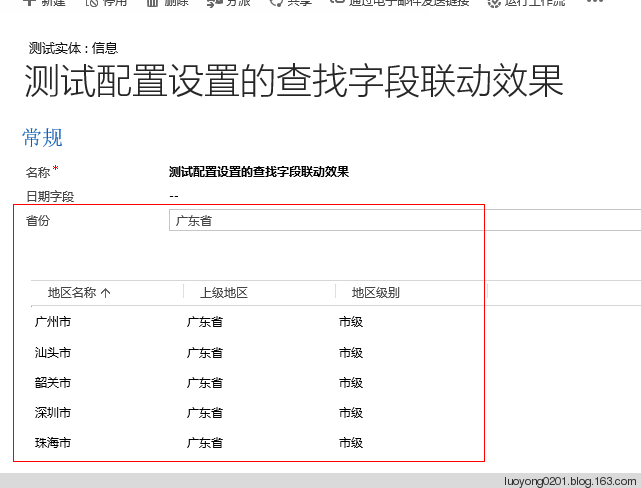关注本人微信和易信公众号: 微软动态CRM专家罗勇 ,回复158或者20151009可方便获取本文,同时可以在第一时间得到我发布的最新的博文信息,follow me!
在我的 微软Dynamics CRM 2013介绍系列 文章中有一篇文章简单介绍了快速视图窗体,这篇文章是 微软Dynamics CRM 2013介绍系列之十一:快速创建,快速视图—天下武功,唯快不破 ,后来也有一篇文章介绍了实际使用,这篇文章是 Dynamics CRM项目实例之六:积分管理,汇总字段,计算字段,快速查看视图 。但是,这两篇文章介绍的都是简单的使用,就是这个实体相关的字段可以显示在快速视图窗体中,有时候甚至给我或许也包括读者一个误解,快速视图窗体就只能显示这个实体的字段值吗?答案是否定。快速视图窗体中可以插入子网格吗?如果可以,子网格可以使用其他包括自定义的公共视图吗?这篇博文带你去实验认识下。
标准功能里面有个例子,我们可以打开案例实体,新增一个案例看看,选择了客户以后,右边就会出现这个客户的电子邮件、电话,更值得本篇博文关注的是还有最近案例这个子网格!这些都是一个快速视图窗体显示的。
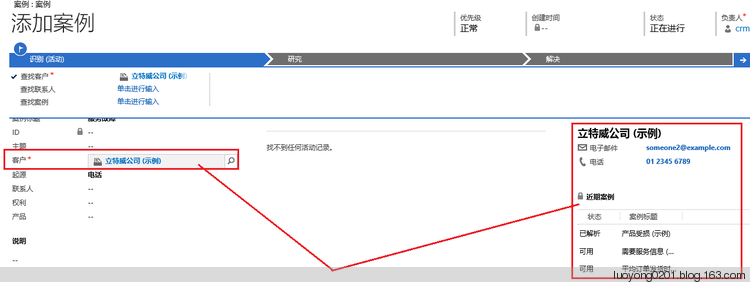
我们编辑下这个窗体看看它显示的是那个快速视图窗体:
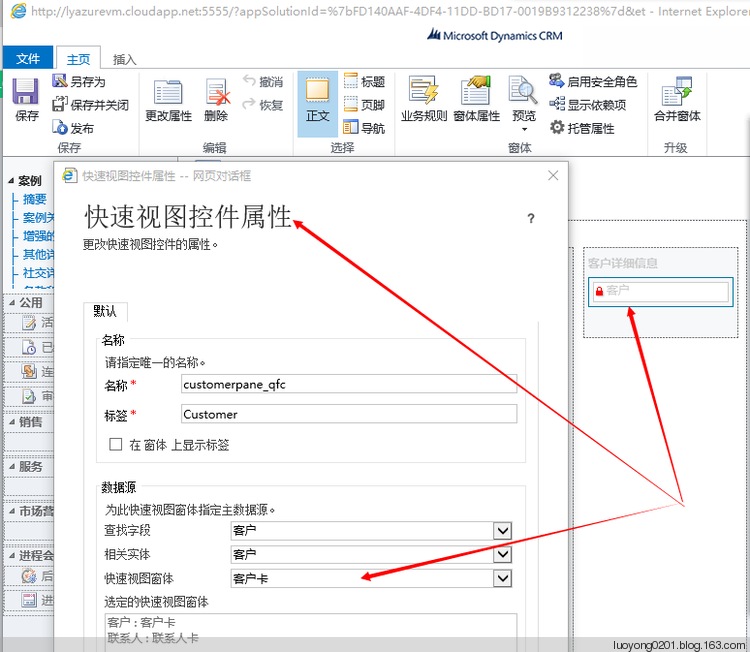
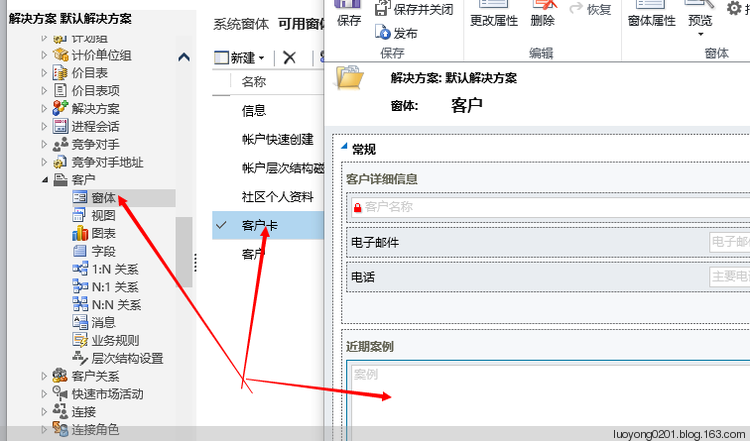
我们打开这个近期案例的子网格属性如下:在数据源这个组中,记录选择的是 仅相关记录 ,实体选择选择的是 案例(客户) ,默认视图使用的是 我的可用案例。
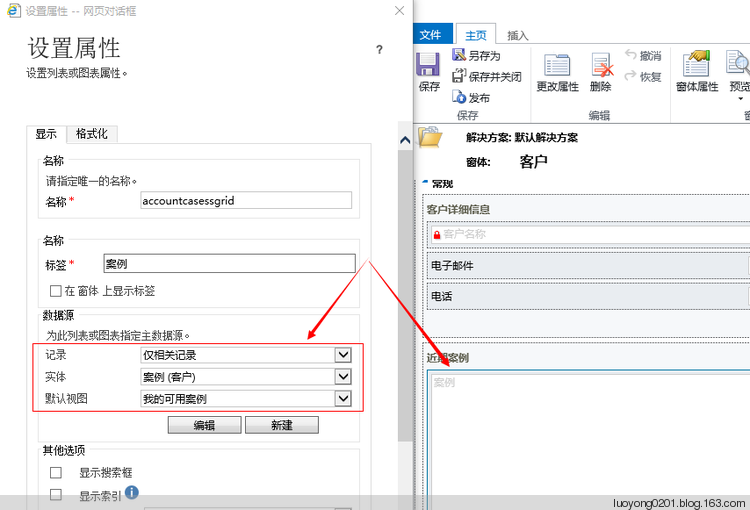
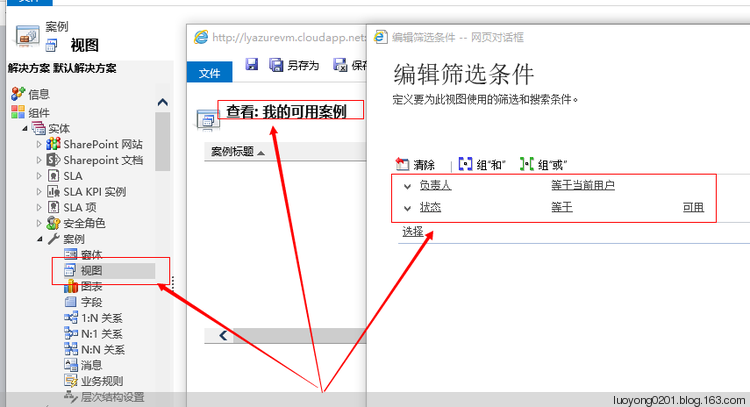
这个有个疑问,这个视图显示的是 状态等于可用的案例,可是在案例新建界面,有显示的案例状态不是可用的,比如有的案例的状态就是已解析,而且案例实体的 我的可用案例的第一列是案例标题,但是快速视图窗体中第一列是状态,难道是有问题?从案例的视图布局来看,和快速视图窗体中显示的列顺序一致,且不限定筛选条件的是 关联案例 视图。
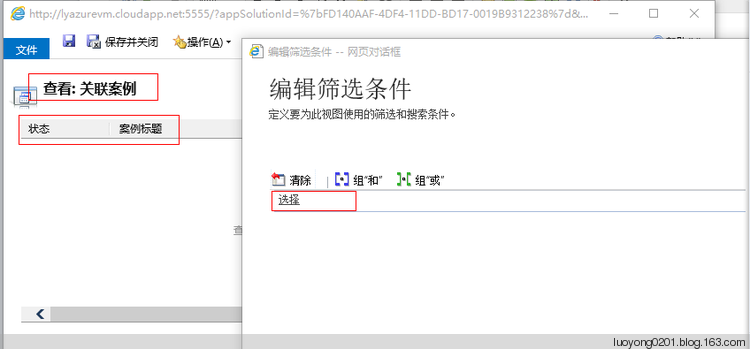
我想去把快速视图窗体中的这个视图改成 关联案例 视图,却发现选择不到这个视图。我想验证下是采用这个视图,于是我更改了案例的 关联视图 第一列和第二列的位置然后发布下,在看看结果,还是没有变化。囧。
后来我把这个快速视图窗体的的视图改成 所有案例 保存后发布看看。
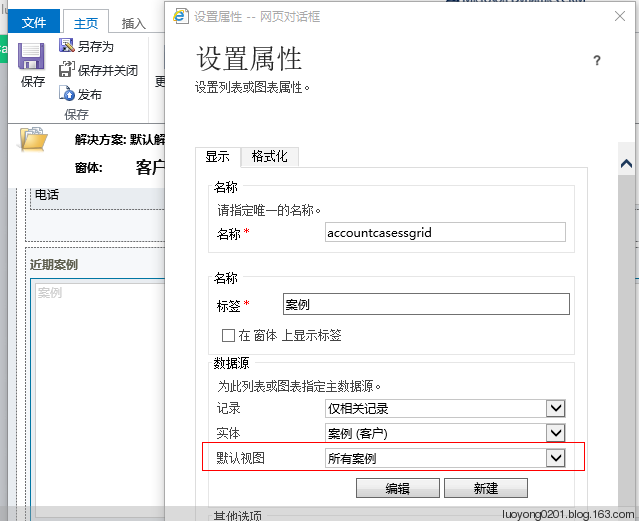
可以看到真的是使用 所有案例 这个视图了:
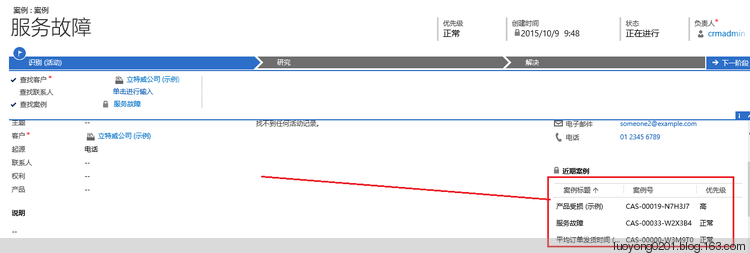
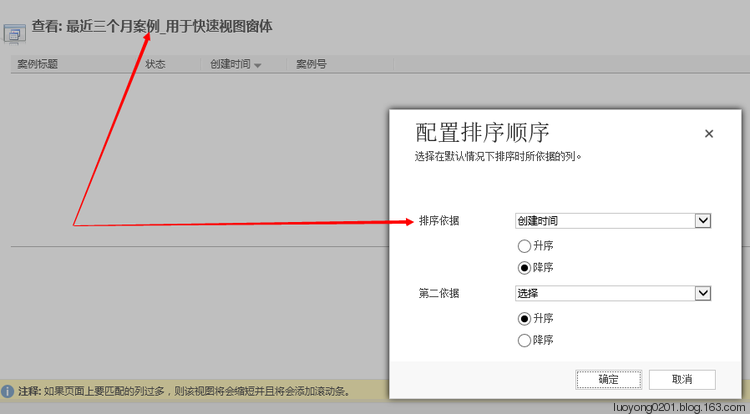
然后我更改了 客户卡 这个快速视图窗体中 案例 子网格的 默认视图如下,保存后发布。
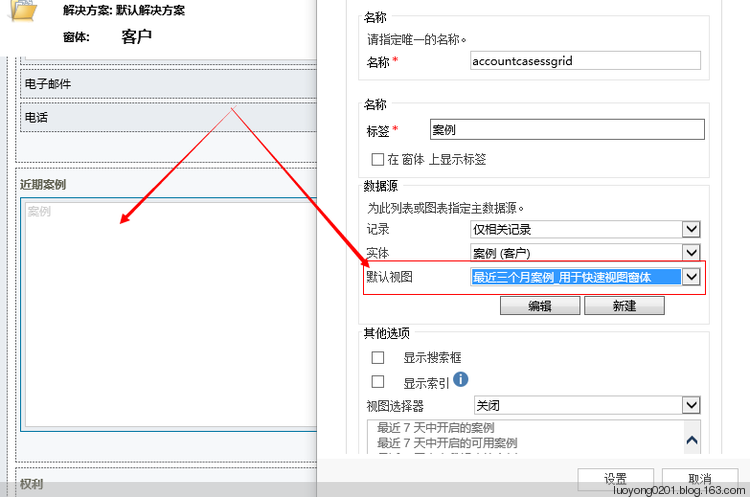
看到的效果如下,可以看到使用的是新定义的视图了,不错。
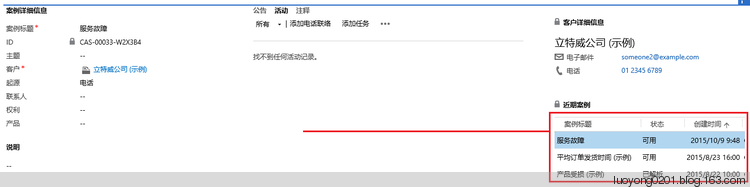
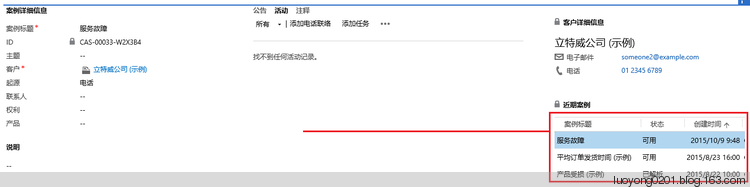
我还有个疑问,就是我把 客户卡 这个快速视图窗体中 案例 子网格的 默认视图更改回去为 我的可用案例,然后我看到的效果如下,真的又使用 我的可用案例 视图了,神了。
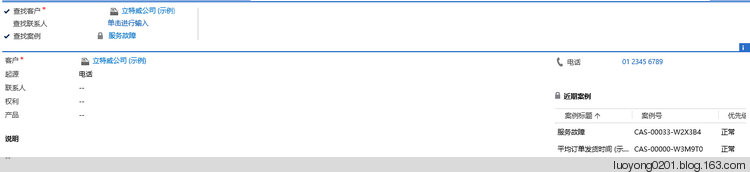
下面我们来看看如果是自定义的实体呢,怎么做。首先当然要创建一个 快速视图窗体,我这里为 地区设置 实体创建了一个名称为 默认快速视图窗体 的快速视图窗体,插入了一个子网格,设置的实体是 测试实体(省份) ,而不是 测试实体(城市) ,是因为我想显示同一个省份的记录。
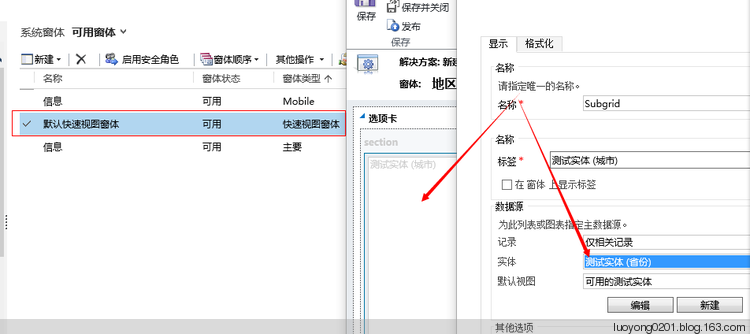
打开测试实体的窗体,插入一个 快速视图窗体。
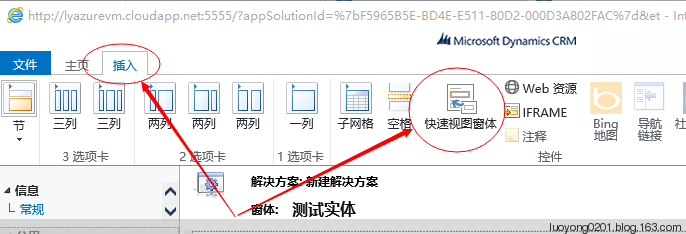
这个快速视图窗体的属性我设置如下,查找字段设置为省份,相关实体设置为 地区设置,快速视图窗体设置为默认快速视图窗体。
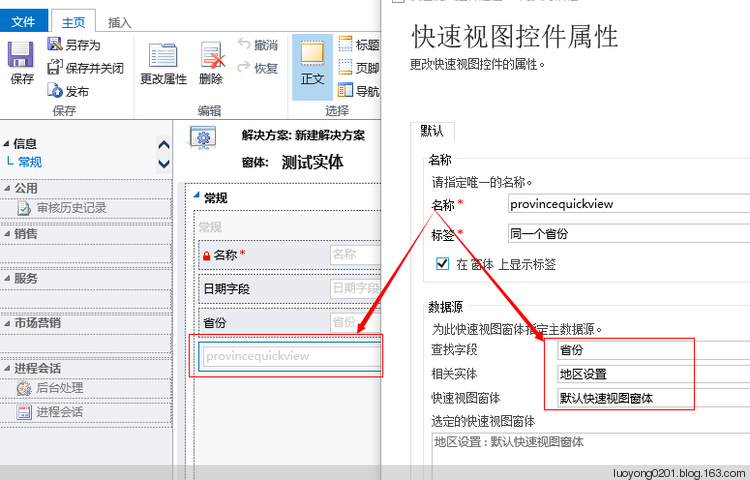
然后我们去看看效果,可以看到省份是 广东省的两条记录,包括当前记录,都显示在这个快速视图窗体的子网格中,而其他的记录,比如省份没有值或者省份不是广东省的,比如为湖南省的就没有显示出来。
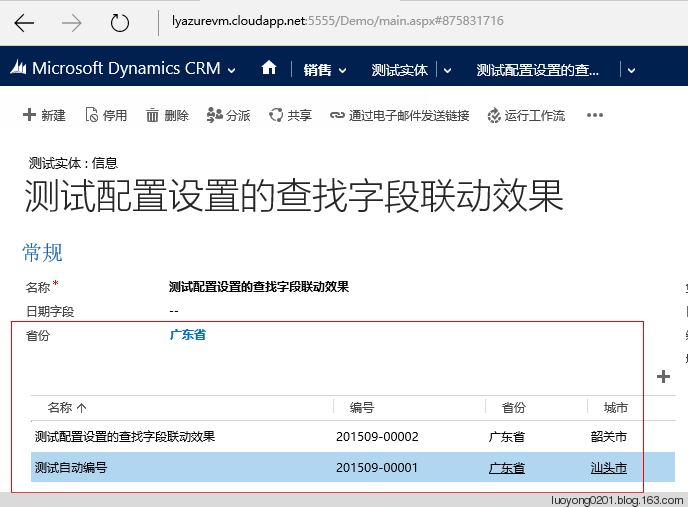
还可以做个效果出来,如果快速视图窗体中的子网格的设置如下,也就是实体选择 地区设置(上级地区) ,默认视图选择 市级地区。
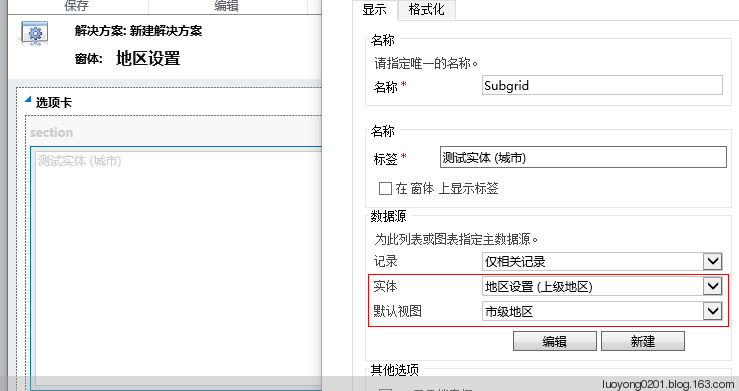
然后我们去看看快速视图窗体的显示效果如下,选择省份以后,快速视图窗体显示的是这个省份下面的所有城市。